メールコマンドのご利用方法
メーリングリスト
メールコマンドのご利用方法
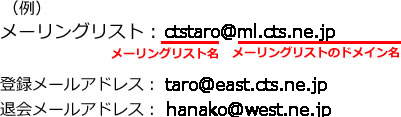
| メーリングリストへの登録 |
|---|
|
【コマンド】 (メーリングリスト名)-subscribe@ml.cts.ne.jp (メーリングリスト名)-join@ml.cts.ne.jp ※ メーリングリストの管理者は、このコマンドを利用してメンバーの追加はできません。 管理者が登録する場合はお客さま専用ページから行ってください。 【利用方法】 (1) メールの宛先にコマンドを入力し、登録したいメールアドレスから送信します。(件名、本文には何も記入しないでください。) 【パターン1】 宛先:ctstaro-subscribe@ml.cts.ne.jp 差出人:taro@west.cts.ne.jp 件名:(何も記入しない)v 本文 (何も記入しない) 【パターン2】 宛先:ctstaro-join@ml.cts.ne.jp 差出人:taro@west.cts.ne.jp 件名:(何も記入しない) 本文 (何も記入しない) (2) しばらくすると、「confirm ・・・」という件名の登録確認メールが届きますので、そのまま返信をしてください。 (3) 登録が完了すると、登録対象者に「"(メーリングリスト名)"メーリングリストへようこそ」という件名の登録完了メールが届きます。 管理者宛にも入会通知が届きます。 |
| メーリングリストからの退会 |
|---|
|
【コマンド】 (メーリングリスト名)-unsubscribe@ml.cts.ne.jp (メーリングリスト名)-leave@ml.cts.ne.jp ※ メーリングリストの管理者は、このコマンドを利用してメンバーの追加はできません。 管理者が登録する場合はお客さま専用ページから行ってください。 【利用方法】 (1) メールの宛先にコマンドを入力し、退会したいメールアドレスから送信します。(件名、本文には何も記入しないでください。) 【パターン1】 宛先:ctstaro-unsubscribe@ml.cts.ne.jp 差出人:hanako@west.cts.ne.jp 件名:(何も記入しない) 本文 (何も記入しない) 【パターン2】 宛先:ctstaro-liave@ml.cts.ne.jp 差出人:hanako@west.cts.ne.jp 件名:(何も記入しない) 本文 (何も記入しない) (2) しばらくすると、「confirm ・・・」という件名の登録確認メールが届きますので、そのまま返信をしてください。 (3) 登録が完了すると、登録対象者に「"(メーリングリスト名)"からの退会が完了しました」という件名の退会完了通知メールが届きます。 管理者宛にも退会通知が届きます。 |
| 管理者への連絡 |
|---|
| 【コマンド】 (メーリングリスト名)-owner@ml.cts.ne.jp 【利用方法】 メールの宛先にコマンドを入力し、件名および本文に必要な内容を入力して送信します。 メーリングリストの管理者宛にメールが送信されます。 (例) 宛先:ctstaro-owner@ml.cts.ne.jp 件名:こんにちは 本文 お世話になっております。・・・ |
| ヘルプを取り寄せる |
|---|
| 【コマンド】 (メーリングリスト名)-request@ml.cts.ne.jp 【ご利用方法】 (1) メールの宛先にコマンドを入力し、本文に「help」と記載して送信します。 (例) 宛先:ctstaro-request@ml.cts.ne.jp 件名:(何も記入しない) 本文 help (2) しばらくすると、メーリングリストのヘルプが送られてきます。 (例) 差出人:ctstaro-owner@ml.cts.ne.jp 件名:メールコマンドの結果 本文 - 結果: help ctstaro メーリングリストのヘルプ: メールコマンド・ヘルプです. コマンドは「件名(Subject:)」で指定するか本文に書き込みます. (以下、省略) |
| 案内を取り寄せる① |
|---|
| 【コマンド】 (メーリングリスト名)-request@ml.cts.ne.jp 【利用方法】 (1) メールの宛先にコマンドを入力し、本文に「info」と記載して送信します。 (例) 宛先:ctstaro-request@ml.cts.ne.jp 件名:(何も記入しない) 本文 info (2) しばらくすると、メーリングリストのヘルプが送られてきます。 (例) 差出人:ctstaro-owner@ml.cts.ne.jp 件名:メールコマンドの結果 本文 - 結果: help ctstaro メーリングリストのヘルプ: メールコマンド・ヘルプです. コマンドは「件名(Subject:)」で指定するか本文に書き込みます. (以下、省略) |
| 案内を取り寄せる② |
|---|
| 【コマンド】 (メーリングリスト名)-request@ml.cts.ne.jp 【利用方法】 (1) メールの宛先にコマンドを入力し、本文に「info」と記載して送信します。 (例) 宛先:ctstaro-request@ml.cts.ne.jp 件名:(何も記入しない) 本文 info (2) しばらくすると、リスト名や説明などが記載されたメールが届きます。 (例) 差出人:ctstaro-owner@ml.cts.ne.jp 件名:メールコマンドの結果 本文 メールコマンドの結果は以下のとおりです. また,送信されたコマンドメールを添付します. - 結果: リスト名: ctstaromail 投稿宛先: ctstaro@ml.cts.ne.jp リストヘルプ: ctstaro-request@ml.cts.ne.jp リスト管理者: ctstaro-owner@ml.cts.ne.jp - 完了. |
| 登録・退会の一括処理 |
|---|
| 【コマンド】 (メーリングリスト名)-request@ml.cts.ne.jp [登録の場合] subscribe address=(メールアドレス) [退会の場合] unsubscribe address=(メールアドレス) 【利用方法】 (1) メールの宛先にコマンドを入力し、本文に処理内容のコマンドを記載してメールを送信します。 (例) メーリングリスト:ctstaro@ml.cts.ne.jp 登録メールアドレス:taro@west.cts.ne.jp 退会メールアドレス:hanako@west.cts.ne.jp 宛先:ctstaro-subscribe@ml.cts.ne.jp 件名:(何も記入しない) 本文 subscribe address=taro@west.cts.ne.jp unsubscribe address=hanako@west.cts.ne.jp (2) しばらくすると、本文に記載したメールアドレス宛に「confirm ・・・」という件名の登録確認メール/退会確認メールが配信されます。 内容を確認し、そのままメールを返信します。 (3) 処理が完了すると、登録完了メール/退会完了が配信されます。 |